顧客向けの割引クーポンを作成し、 マーケティングポップアップ, アナウンスバー、またはA バナー あなたのホームページに。
顧客はクーポンコードを チェックアウトページ そして割引を利用してください。
Pixpaで作成できます XNUMX種類の割引クーポン:
- 割引率: カートの小計 (カート内の商品の合計金額) にパーセンテージ ベースの割引を適用できます。
- 定額割引: カートの合計金額を一定額減らす割引コードを作成できます。 定額割引は、カートの小計 (カート内の商品の合計金額) を超えることはできません。
- 送料無料割引: カートから配送料を削除する割引クーポンを作成できます。
割引コードを作成する:
- 入力します 割引 (1) 検索バー。
- 関連する結果から、 店舗割引 オプション (2) の下 スタジオリンクス。

- あなたは今、 割引コード ページで見やすくするために変数を解析したりすることができます。
- このページには、すべてのクーポンのリストが表示されます。
- また、ワイルドカード*を使用すると、任意の文字にマッチし、XNUMXつのコマンドで複数のファイルを削除することができます。 edit (1)または 削除 (2) このページの既存のクーポン コード。
- セットアップボタンをクリックすると、セットアップが開始されます + 割引クーポンを追加する (3) ボタンをクリックして、新しい割引コードを作成します。
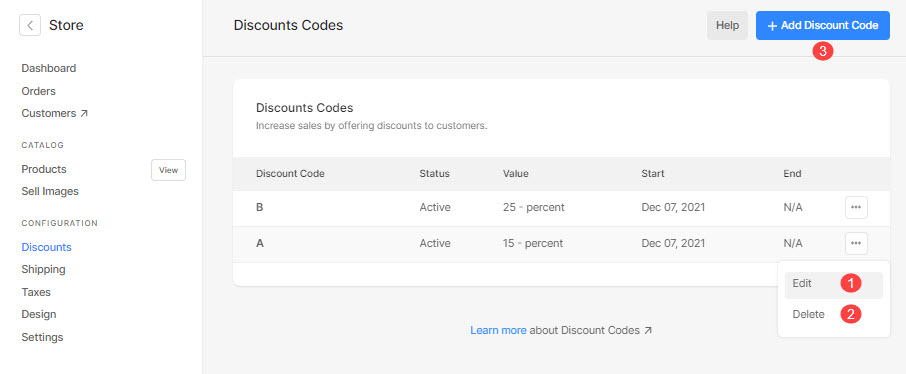
クリックすると 割引クーポンを追加 ボタンをクリックすると、割引クーポン作成ページに移動し、以下の情報を入力する必要があります。
- ディスカウントコード: ここでクーポンコードを指定します。 これは、ストアの訪問者が割引を受けるためにチェックアウト ページに入力するコードです。
- 割引の説明: 割引クーポンにわかりやすい名前を付けます。

- ステータス: ここからクーポンを有効/無効にします。 無効になっている割引クーポンは、チェックアウト時に適用できません。
- から有効: 割引コードが有効になる期間 (日付) を定義します。
有効 - 期限切れ: 割引コードが有効な期間 (日付) を定義します。 - 期限切れなし: 終了日/有効期限を指定したくない場合は、このオプションをオンにします。 その後、クーポンコードは常にアクティブのままになります.
- 使用制限: クーポンの使用回数を指定します。 制限を加えたくない場合は、空白のままにします。

- タイプ: 割引クーポンを提供するかどうかを選択します 定額割引 または 割引率 または 送料無料割引.
提供する割引額を指定します。 50% クーポン コードを作成するには、表示されたテキスト ボックスに 50 を指定します。 - 最小注文額: クーポンを適用するために必要なカートの小計の最小値を指定します。 制限を加えたくない場合は、空白のままにします。

- 割引を適用: 割引コードが機能する (適用される) 場所を選択します。 製品 (ストア) のみ、画像 (e コマース ギャラリー) のみ、またはその両方から選択できます。
- 割引対象商品の指定: クーポンコードを有効にするかどうかを選択してください 全ての製品, 選択したカテゴリまたは 選択した製品.
あなたが選択した場合 特定のカテゴリ/製品 オプションを選択し、クーポン コードを適用するカテゴリ/製品を指定します。 - Save あなたの変更。

